
- Автор Lynn Donovan [email protected].
- Public 2023-12-15 23:50.
- Акыркы өзгөртүү 2025-01-22 17:31.
Сиздин Excel иш барагында Файл > Жолдор чыкылдатыңыз, анан сол тараптагы панелде Ыкчам жетүү куралдар панелин тандаңыз. Буйруктарды тандоо астынан Бардык буйруктарды тандаңыз. Буйруктардын тизмесинде Тазалоо үчүн ылдый жылдырыңыз Форматтар , аны тандап, оң жагына жылдыруу үчүн Кошумча баскычын чыкылдатыңыз. OK басыңыз.
Буга байланыштуу Excel форматын кантип тазалайсыз?
Башкы кошумча барагынын Түзөтүү тобунда Тазалоо баскычынын жанындагы жебени чыкылдатып, андан кийин төмөнкүлөрдүн бирин аткарыңыз:
- Тандалган уячаларда камтылган бардык мазмунду, форматтарды жана комментарийлерди тазалоо үчүн Баарын тазалоону басыңыз.
- Тандалган уячаларга колдонулган форматтарды гана тазалоо үчүн, Форматтарды тазалоону басыңыз.
Андан кийин суроо туулат: Excelде форматты гана кантип толтурсам болот? 1: Форматтоону көчүрүү үчүн толтуруу туткасын колдонуңуз
- Көчүрүүнү каалаган форматты камтыган уячаны тандаңыз.
- Клетканын толтуруу туткасын эки жолу чыкылдатыңыз.
- Б-сүрөттө көрсөтүлгөн тизмени көрсөтүү үчүн пайда болгон Автотолтуруунун параметрлерин башкарууну басыңыз.
- Форматтоо гана толтуруу опциясын тандаңыз.
Ошондой эле, Excelде клетка форматтоосун кантип иштетсем болот?
Бардык баракты тандоо үчүн Ctrl + A баскычтарын басыңыз же "Баарын тандоо" баскычын басыңыз. ачуу үчүн Ctrl + 1 басыңыз Формат клеткалары диалог (же тандалгандардын каалаганын оң баскыч менен чыкылдатыңыз клеткалар жана тандаңыз Формат клеткалары контексттик менюдан). Ичинде FormatCells диалог терезесинен Коргоо өтмөгүнө которулуп, Lockedoption белгисин алып, OK баскычын чыкылдатыңыз.
Эмне үчүн Excel форматтоомду сактабай жатат?
Эгер сен сактоо ал улууда Excel 97-2003 формат , анда сиз көрүп жаткан жоготуулар улам болушу мүмкүн форматтоо эмес эскилерде колдоого алынат формат . Бул өзгөчө түстөр менен шарттуу форматтоо . Башка мүмкүн болгон себеп - бул иш китеби файлы кандайдыр бир жол менен бузулган.
Сунушталууда:
Google коопсуздук тастыктамасынын каталарын кантип оңдойм?

2-чечим: Сертификатты жокко чыгаруу жөндөөлөрүн өзгөртүү Windows + R баскычтарын басып, “inetcpl. cpl" диалог кутусуна жана Enter баскычын басыңыз. Өркүндөтүлгөн өтмөктү чыкылдатып, "Жарыялоочунун сертификатын жокко чыгарууну текшерүү" жана "Сервер сертификатын жокко чыгарууну текшерүү" параметрлерин алып салыңыз
MacBook абам жүктөлбөй калса, аны кантип оңдойм?

Баскычтоптун сол жагындагы Shift+Control+Option баскычтарын жана Кубат баскычын басып, баарын басып туруңуз. Бардык төрт баскычты бир эле учурда бошотуп, анан Маконду буруш үчүн Кубат баскычын басыңыз. Алынып алына турган батарейкасы бар MacBook компьютерлеринде Macти анын кубат булагынан сууруп, батарейканы чыгарыңыз
Форматты Excelден PowerPointке кантип көчүрөм?

Байкап көрүңүз! Excelде көчүргүңүз келген клеткаларды белгилөө үчүн чыкылдатып, сүйрөңүз. Көчүрүлгөн уячаларды оң баскыч менен чыкылдатып, Көчүрүүнү тандаңыз. PowerPoint презентацияңызда чычкандын оң баскычын чыкылдатып, каалаган Коюу параметрлерин тандаңыз: Эгер сиз сүрөт катары чаптаган болсоңуз, Сүрөт куралдарынын форматы өтмөгүнөн, колдонгуңуз келген тез сүрөт стилин тандаңыз
Форматты кантип транскрипциялайсыз?
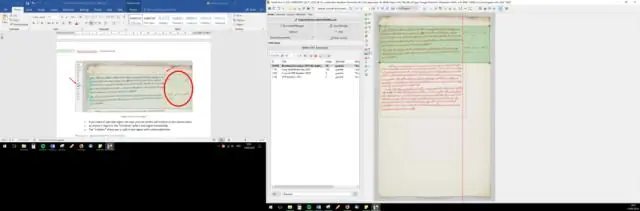
Транскрипцияны форматтоо Жазманы транскрипциялоодо баяндамачынын аты менен оозеки диалогдун ортосуна бир "өтмөк" кыстарыңыз. Жазууну транскрипциялоодо ар бир абзацтын ортосуна сызыктарды коюңуз. Жаздырууну транскрипциялоодо ар бир динамиктин энбелгисин калың жазыңыз
PS4 тышкы катуу диск үчүн кандай форматты колдонот?
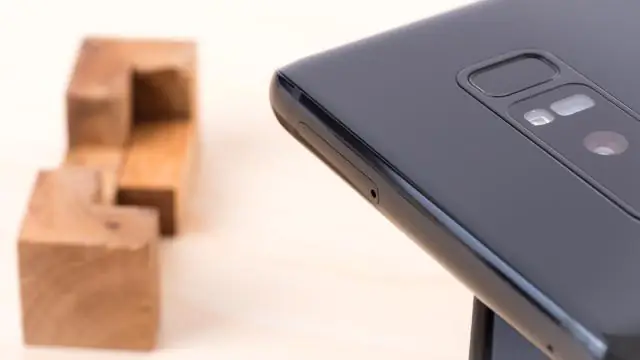
FAT32 Анда PlayStation 4 үчүн тышкы катуу дискимди кантип форматтасам болот? Катуу дискиңизди форматтаңыз Орнотуулар> Түзмөктөр> USB сактагыч түзмөктөрүнө өтүп, тышкы катуу дискиңизди тандаңыз. Форматты кеңейтилген сактагыч катары тандап, X таптаңыз.
